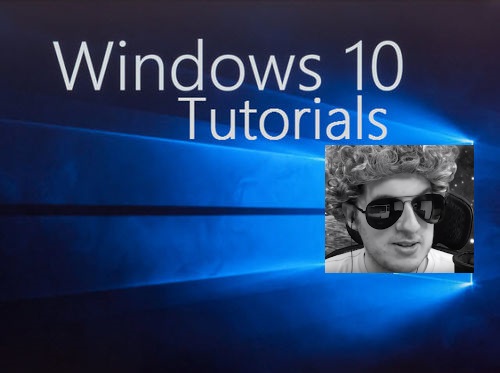
A pasta Downloads é o local de download padrão para itens baixados usando todos os navegadores da Web no Windows 10. Ou seja, quando você baixa um arquivo da Web usando um dos navegadores, o arquivo é salvo automaticamente na pasta Downloads.
A pasta de downloads está abrindo lentamente?
Se você tiver executado o Windows 10 como seu sistema operacional principal nos últimos meses, provavelmente terá centenas de arquivos e programas na pasta Downloads. E se você tiver centenas de itens, a pasta Downloads em seu Windows 10 provavelmente abrirá lentamente ou muito lentamente às vezes.
Aqueles de vocês que têm centenas de arquivos na pasta Downloads podem já ter observado que a pasta abre muito lentamente às vezes. A pasta Downloads leva seu próprio tempo, especialmente quando você tenta abrir a pasta depois de reiniciar o PC ou ao acessar a pasta depois de um longo tempo.
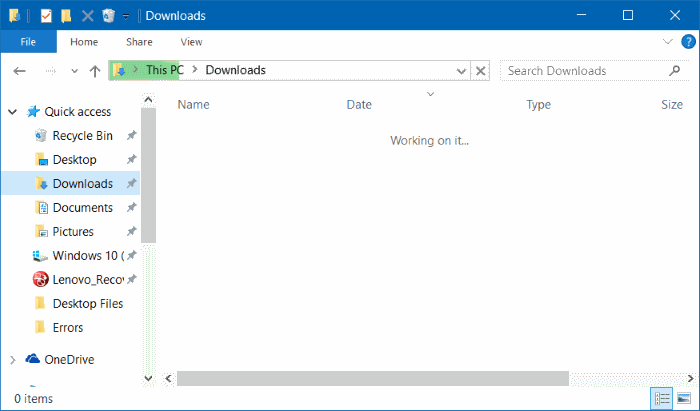
Bem, se a pasta Downloads está carregando muito lentamente, você pode seguir as instruções fornecidas abaixo para fazer a pasta Downloads abrir rapidamente como outras pastas em seu PC.
Correção para abertura lenta da pasta Downloads no Windows 10
Etapa 1: Abra o Explorador de Arquivos ou Este PC.
Etapa 2: No painel de navegação do File Explorer (Windows Explorer), clique com o botão direito do mouse na pasta Downloads e clique em Propriedades. Isso abrirá as Propriedades de Downloads.
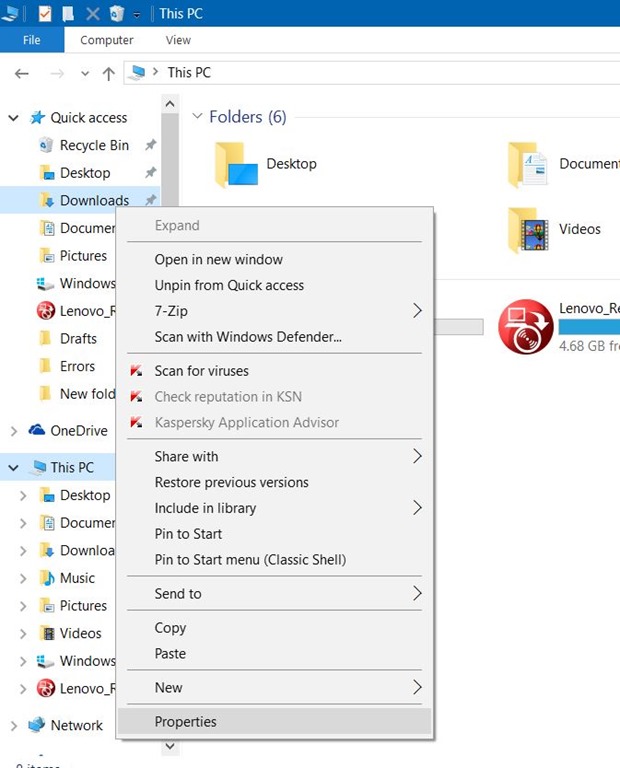
Etapa 3: Mude para a guia Personalizar clicando na mesma.
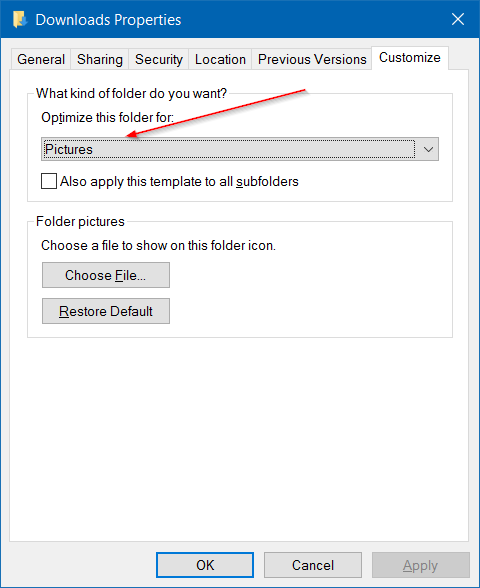
Passo 4: Sob Otimizar esta pasta para seção, selecione Geral itens do menu drop-down.
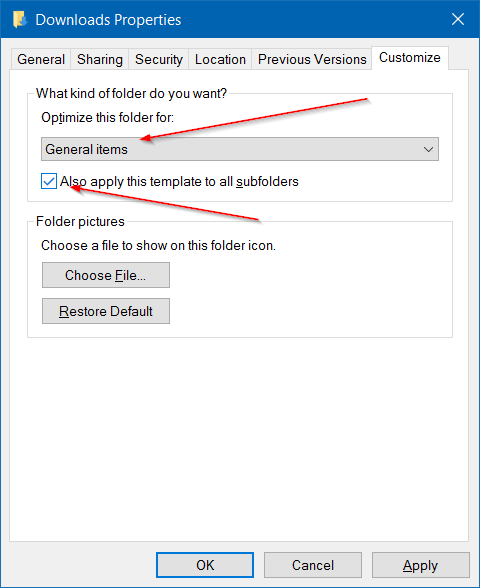
Marque a caixa rotulada Também aplicar este modelo a todas as subpastas .
Como você pode ver, com as configurações padrão, o Windows 10 trata a pasta Downloads como uma pasta de imagens e tenta gerar miniaturas para cada arquivo dentro dela. Em outras palavras, por padrão, a pasta Downloads é otimizada para imagens, não para outros tipos de arquivo.
Etapa 5: Clique no botão Aplicar. É isso!
Reinicie o seu PC ou reinicie o Windows Explorer uma vez.
Além disso, se você ainda sente que a pasta Downloads não está abrindo instantaneamente, altere a Visualização para Detalhes. Para fazer isso, quando você estiver na pasta Downloads, pressione simultaneamente as teclas Ctrl, Shift e 6 (Ctrl + Shift + 6). Alternativamente, você também pode clicar no ícone Detalhes localizado no canto inferior direito da janela.
